Разряжается аккумулятор ВАЗ 2110
Владельцы ВАЗ 2110 довольно часто жалуются в интернете на форумах, что аккумулятор автомашины при стоянке разряжается и не может прокрутить стартер. Но проблема эта может возникнуть и на любом другом автомобиле. Какие же причины приводят к такому печальному результату?
Аккумуляторы
Почему не крутит стартер
Контакты
Самая простая и легкоустранимая причина – плохой контакт, различий для карбюратора и инжектора здесь нет. В цепях стартера, генератора, аккумулятора довольно большие токи, малейшее ухудшение электрического контакта приводит к местному нагреву, окислению, дальнейшему увеличению сопротивления току и паразитному падению напряжения.
Клеммы аккумулятора ВАЗ 2110 нужно снять, очистить от грязи, контактную поверхность обработать мелкой наждачкой, тщательно без перекосов надеть на контакты батареи и затянуть ключом. Проверяются провода от аккумулятора на корпус, генератор, стартер, а также соединение с «землей» генератора и стартера. Контакты чистятся, подтягиваются гайки и болты их крепления.
Контакты чистятся, подтягиваются гайки и болты их крепления.
Подробнее ознакомиться с причинами неисправности стартера в автомобиле ВАЗ 2110 можно здесь: http://vazweb.ru/desyatka/elektrooborudovanie/ne-krutit-starter.html
Аккумулятор
Самая очевидная причина – отказ аккумулятора.
Если ему больше пяти лет или он был пару раз полностью разряжен (например, забыли выключить габариты или лампочки в салоне, оставляя машину на долгое время), то это совершенно естественно.
Такой аккумулятор внешне будет заряжаться (быстро из-за резко уменьшившейся емкости), но не сможет выдать необходимый для заводки пусковой ток. Ездить с ним можно, завести холодную машину, особенно при понижении температуры, невозможно.
При отказе банки или внутреннем замыкании, уменьшается выдаваемое напряжение, что легко определяется мультиметром. Выход только один – замена аккумулятора.
Выход только один – замена аккумулятора.
Утечка тока
Самая замаскированная причина – большой ток утечки. Когда в машине выключены все потребители, батарея все равно потихоньку разряжается, это ток саморазряда, обусловленный конструкцией и принципом работы аккумулятора.
Дополнительный ток утечки вызывается неправильно подключенными приборами, повреждениями проводки и как ни странно, грязью на корпусе батареи. Чистим тряпкой аккумулятор снаружи от загрязнений, особенно верхнюю плоскость и вблизи клемм, отключаем минусовой провод, вставляем в разрыв мультиметр в режиме измерения тока на максимальный предел.
Понижая предел измерений, получаем первые значения. Для ВАЗ 2110 ток в 3–5 миллиампер (mA) будет отличным показателем, до 15 mA нормальным (особенно при включенной сигнализации), при значении более 30 mA (для инжектора 50 mA) необходимо искать «злостного» растратчика электричества.
Проще всего это делается поочередным извлечением предохранителей для обнаружения цепи, в которой скрывается неисправный потребитель. При отсутствии мультиметра можно включить вместо него контрольную 12-вольтовую лампу, при большом токе утечки она будет гореть. Прикуриватель, стартер и генератор на инжекторном двигателе не защищены плавкими вставками, их проверяют, отключая сами провода.
Технические характеристики и принцип работы генератора в автомобиле ВАЗ 2110 детально изучены в данной статье: http://vazweb.ru/desyatka/gena/generator.html
Недозаряд
Наверное, самой распространенной причиной у ВАЗ 2110 будет недозаряд аккумулятора. Энергия, потраченная на пуск двигателя, должна потом восполниться.
Вырабатываемый генератором ток, величина которого растет с увеличением числа оборотов мотора, питает систему зажигания, других потребителей (фары, вентиляторы печки и радиатора, кондиционер, освещение в салоне и багажнике, музыка, подогрев сидений, прикуриватель и прочее), а оставшееся идет на заряд аккумуляторной батареи.
При отказе генератора или реле-регулятора тока для зарядки будет не хватать, об этой неисправности сообщит лампочка на приборной панели.
Отсутствие зарядки
Индикатор
На карбюраторных и инжекторных ВАЗ 2110 лампа на приборной панели, сигнализирующая о неисправности в цепи зарядки аккумулятора, подключена через реле к выходу генератора.
При штатном режиме она загорается при включении зажигания, после начала работы двигателя при исправном генераторе гаснет.
Если лампа горит постоянно, а проблем с аккумулятором нет, то проверяется реле контрольной лампы и проводка генератор – реле – приборная панель. Если же лампочка не горит при включении зажигания, то скорее всего отказала именно она.
При одновременных индикации неисправности и недозаряде батареи причину надо искать в генераторе и реле-регуляторе, хотя возможно просто проскальзывание ремня привода из-за ослабления крепления.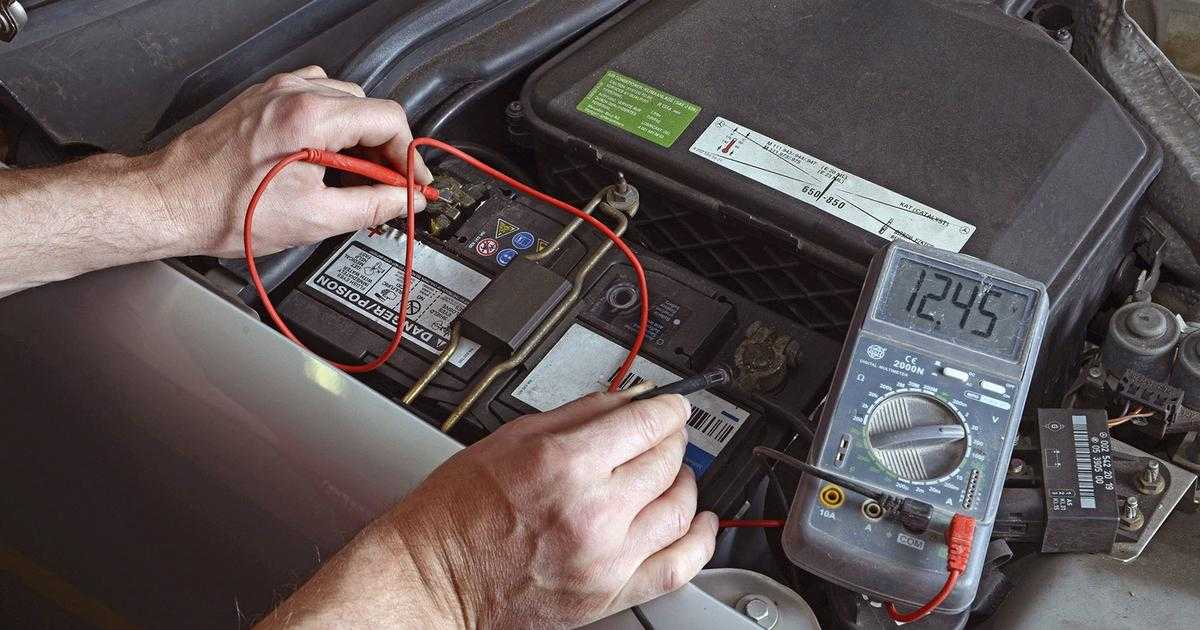
Регулятор напряжения
На работающем авто, отсоединение от батареи «минуса» при неисправном генераторе приведет к остановке мотора. На инжекторе такую проверку проводить нельзя, только на «старых» восьмиклапанниках. Реле-регулятор («таблетка»), обеспечивает поддержание выходного напряжения генератора в пределах 13,2–14,7 вольт.
Напряжение на клеммах аккумулятора, при заведенном двигателе на разных оборотах, не должно выходить за этот диапазон (допустимо проседание в момент пуска). Конструктивно, у двигателей и с карбюратором и с инжектором регулятор расположен в генераторе, при дефектах заменяется целиком.
Диодный мост
Пробой диода также приводит к отсутствию выходного тока для зарядки, часто такой дефект возникает после короткого замыкания в гнезде прикуривателя, при подключении «левых» электронных автомобильных аксессуаров или после неправильного подсоединения по полярности клемм батареи.
Замена диодного моста
Для замены реле-регулятора и выпрямительного блока (другое название – диодный мост), необходимо разобрать генератор, предварительно сняв его с ВАЗ 2110, для чего понадобятся ключи на 13, 10 и крестовая отвертка.
Чтобы снять генератор необходимо:
- Отключить клеммы аккумулятора;
- На генераторе снять резиновый колпачок и открутить ключом на 10 гайку крепления проводов;
- Вытащить разъем;
- Ослабить гайку натяжного механизма, вывинтить натяжной болт и снять кронштейн;
- Сдвинув монтажкой генератор, ослабить ремень и снять его;
- Головкой на 13 снизу открутить 3 болта и снять генератор вместе с нижним кронштейном.
Для дальнейшей работы снимается задняя крышка, она держится на 3-х пластмассовых защелках. Крестовой отверткой откручиваются два винта, и вынимается реле, объединенное со щеточным узлом. Для снятия выпрямительного блока надо открутить 4 винта, крепящие его и конденсатор, а также концы обмоток.
Крестовой отверткой откручиваются два винта, и вынимается реле, объединенное со щеточным узлом. Для снятия выпрямительного блока надо открутить 4 винта, крепящие его и конденсатор, а также концы обмоток.
Реле можно только заменить целиком, в продаже имеется несколько моделей, даже с переключателем «лето-зима» для выбора выходного напряжения. Диодный мост тоже лучше заменить в сборе.
Рекомендации
Проверяются также подшипники, щетки и обмотки статора и ротора на обрыв и замыкание. Перемотку генератора, если в этом есть необходимость, лучше доверить профессиональному сервису. Сборка проводится в обратной последовательности.
Разобраться, почему генератор не даёт зарядку, поможет данный материал: http://vazweb.ru/desyatka/gena/ne-daet-zaryadku-generator.html
Если на инжекторе ВАЗ 2110, даже после недолгой стоянки садится аккумулятор, то не спешите его выбрасывать. Чистка контактов, отключение «неправильных» потребителей могут решить эту проблему.
Чистка контактов, отключение «неправильных» потребителей могут решить эту проблему.
А если дополнительно горит контрольная лампа зарядки, то неисправность надо искать в генераторе. Следите за состоянием своего автомобиля, и он вас не подведет.
- Автор: ratico19
- Распечатать
Оцените статью:
(9 голосов, среднее: 4.6 из 5)
Поделитесь с друзьями!
ПОЧЕМУ СМАРТФОН БЫСТРО РАЗРАЖАЕТСЯ — 6 причин, по которым быстро садится батарея
Почему быстро, буквально за пару-тройку часов, разряжается батарея на телефоне? Обычный виновник у большинства пользователей – «прожорливые» операционки (например, ОS Android), ресурсоемкие утилиты и яркий дисплей смарта.
Так ли это на самом деле? Есть ли какие-то способы удержать заряд батареи от стремительного истощения? Чтобы разобраться в этом, стоит изучить данный материал.
Читайте также: Как пользоваться смартфоном: краткий мануал из 5 пунктов для новичков.
Почему телефон быстро разряжается: основные причины
Даже новейшие гаджеты с очень емким аккумулятором (например, в Samsung Galaxy Note 10 энергозапас батарейки составляет аж 5000 мАч) могут садиться в считанные часы. Постоянная зарядка по нескольку раз в день – однозначно не выход из положения. Чтобы узнать, как с этим бороться, стоит для начала выяснить, с чем связана такая неприятность.
Вот основные проблемы, почему смартфон, вне зависимости от бренда-производителя, быстро разряжается:
- Износ батареи смарта. «Древний» аккумулятор – главная причина быстрой потери энергозапаса. При зарядке аккумулятор нагревается из-за возросшего внутреннего сопротивления. Можно визуально осмотреть его, вынув из гаджета (если это возможно). Разбухание, коррозия, деформация, различные пятна на поверхности – тревожный звоночек и повод заменить батарею на новую.
 Как еще узнать о состоянии аккумулятора? Набрать на смарте с ОС Андроид комбинацию: *#*#4636#*#*. Появится меню, в котором нужно кликнуть на пункт «Информация о батарее». В нем будет описан уровень заряда, состояние, температура и прочие данные об аккумуляторе. Владельцы «яблочных» девайсов с iOS, начиная с версии 11.3, могут посмотреть состояние батареи прямо в настройках Айфона.
Как еще узнать о состоянии аккумулятора? Набрать на смарте с ОС Андроид комбинацию: *#*#4636#*#*. Появится меню, в котором нужно кликнуть на пункт «Информация о батарее». В нем будет описан уровень заряда, состояние, температура и прочие данные об аккумуляторе. Владельцы «яблочных» девайсов с iOS, начиная с версии 11.3, могут посмотреть состояние батареи прямо в настройках Айфона. - Использование на холоде или жаре. Современные батареи, хоть и имеют большой энергозапас, но к минусовым температурам, знойной погоде относятся не очень хорошо. Температурные пределы работы устройства можно узнать из его характеристик. И лучше их не превышать, чтобы батарея смартфона не разрядилась в нужный момент. Немного «согреть» телефон в холод поможет чехол, который с 2-х сторон закрывает аппарат.
- Очень яркий экран. Конечно же, большинству юзеров хочется видеть максимально яркий дисплей с сочными оттенками, но если перестараться и выставить показатели до 100%, то экран будет просто «съедать» энергоемкость батареи.
 Чтобы исправить этот недочет, нужно перейти в настройки яркости дисплея и специальным ползунком уменьшить ее до комфортной для работы с девайсом. Около 50-60% вполне достаточно.
Чтобы исправить этот недочет, нужно перейти в настройки яркости дисплея и специальным ползунком уменьшить ее до комфортной для работы с девайсом. Около 50-60% вполне достаточно. - Ресурсоемкие функции. Если девайс функционирует по программе «все включено», то неудивительно, что заряд батареи становится все меньше и меньше в считанные часы. Wi-Fi, Bluetooth, NFC – работа всего это требует расхода энергозапаса. Поэтому, если данные функции прямо сейчас не нужны, стоит их деактивировать в настройках аппарата.
- Нестабильная сотовая связь/GPS. Емкость батареи уменьшается на глазах, когда телефон пытается найти постоянно ускользающую связь (если есть перебои с соединением). Датчик GPS – один из наиболее «прожорливых». В незнакомой местности он нужен, но вот дома или на работе вряд ли стоит его активировать.
- Мобильные вирусы. Если игнорировать предупреждение системы безопасности браузера, посещать подозрительные веб-ресурсы, скачивать проги из ненадежных источников, то заражения вирусами смарта не миновать.
 Вредоносное ПО может тратить заряд батареи намного больше, чем обыкновенные утилиты. Чтобы перестраховаться, стоит установить антивирус.
Вредоносное ПО может тратить заряд батареи намного больше, чем обыкновенные утилиты. Чтобы перестраховаться, стоит установить антивирус.
Все перечисленные проблемы могут коснуться девайсов независимо от фирмы-производителя, например, одинаковые шансы у смарта от ASUS или HTC. Скоростной разряд батареи чаще связан с неправильной эксплуатацией устройства. Но какие меры, кроме правильного обращения со смартом, можно принять для улучшения функционирования аккумулятора? Об этом – далее в разделах.
Интересно узнать: Как правильно заряжать смартфон. 5 простых советов, которые помогут продлить срок службы батареи.
Что же делать, если телефон слишком быстро разряжается?
Чтобы справиться с проблемой, можно предпринять следующие 3 шага.
Способ №1. Калибровка батареи.
Это помогает «запомнить» аккумулятору, что ему нужно заряжаться именно до 100%, не отключаясь ранее. Калибровку можно осуществить при помощи проги Battery Monitor.
Что нужно делать:
После таких действий мобильный аппарат должен «запомнить» нужный уровень заряда и не понижать его. Процесс можно повторить несколько раз.
Интересно узнать: ТОП-10 смартфонов с мощным аккумулятором.
Способ №2. Обновление системы.
Новая версия Android или другой ОС несет значительное количество улучшений, в том числе и тех, которые влияют на состояние заряда аккумулятора. Обновление устройства до новой версии – шанс исправить все дефекты прежней ОС. На смарты от Samsung или Apple регулярно «прилетают» новшества (если в настройках установлено автоматическое обновление), юзеру нужно только кликнуть на «Установить». Это можно сделать и вручную, скачав ПО на сайте производителя.
Способ №3. Удаление ненужного ПО
Если развлекательные или рабочие программы больше не нужны, не нужно засорять память девайса и тратить энергозапас батареи впустую. Нужно просто удалить неиспользуемые приложения.
Кроме того, можно воспользоваться специальными прогами: для смартов на Android – Clean Master, для iPhone – iTunes.
Может заинтересовать: Как прошить Android-смартфон: 5 этапов.
Программы для экономии батареи: лучшие
Все вышеописанные способы можно комбинировать с использованием специальных прог, помогающих батарее сэкономить заряд. Все утилиты находятся в свободном доступе на просторах интернета. Пользователю нужно просто скачать их и установить на смарт.
Greenife – функционирует в фоновом режиме и снижает активность смарта тогда, когда юзер им не пользуется. Плюсы проги – она обнаружит и отключит все ненужные процессы (даже те, которые не отображаются в менеджере задач).
DU Battery Saver – прога деактивирует фоновые процессы и демонстрирует всю информацию про пользование аккумулятором. Есть отдельная кнопка «Оптимизировать», позволяющая отключать любые ресурсоемкие утилиты.
Amplife – отключает все лишние процессы, когда смарт не используется. Прога функционирует в автоматическом режиме, самостоятельно выключая ненужные приложения. Возможна ручная настройка.
Прога функционирует в автоматическом режиме, самостоятельно выключая ненужные приложения. Возможна ручная настройка.
GO Battery Saver – в ней есть несколько профилей экономии энергозапаса. Их можно переключать между собой, для этого нужно разместить виджет на экране аппарата. Кроме бесплатной версии, есть еще премиум-вариант, в котором можно составить расписание для включения/отключения профилей.
Интересно узнать: Твердотельные аккумуляторы для смартфонов: 5 причин, почему за ними будущее.
Используя данные программы и правильно пользуясь смартом, можно обеспечить отличные показатели автономности девайса. Главное – изучить все нюансы зарядки и не испытывать судьбу, скачивая подозрительное ПО. Тогда можно рассчитывать, что заявленные в характеристиках часы автономности телефона действительно сбудутся на практике.
Почему смартфон быстро разряжается — 6 причин, почему быстро садится батарея.

Как правило, виновником выступают “прожорливые” операционные системы, ресурсоемкие приложения и высокий уровень яркости экрана. Но не все так просто и есть способы борьбы с быстрым разрядом аккумулятора, о чем мы и поговорим в нашей статье.
Топ 6 причин быстрой разрядки батареи вашего смартфона
Новые телефоны оснащаются аккумулятором с хорошей емкостью и энергоэффективными процессорами, но даже они могут разряжаться “на глазах”. Заряжать смартфон по несколько раз в день будет не лучшим выходом из ситуации. Нужно узнать, с чем связана проблема и найти способ борьбы с ней.
Изношенный аккумулятор
Если вы давно не меняли аккумулятор, то самое время сделать это. Подобрать его для своей модели телефона можно на сайте, где продаются оригинальные батареи. Старый аккумулятор — основная причина быстрой разрядки телефона. В связи с возросшим уровнем сопротивления аккумулятор может сильно нагреваться. Если он съемный, то его можно извлечь и визуально оценить состояние детали. Появление коррозии, деформаций, коричневых пятен или разбухание свидетельствуют о его плачевном состоянии и необходимости срочной замены на новый.
Появление коррозии, деформаций, коричневых пятен или разбухание свидетельствуют о его плачевном состоянии и необходимости срочной замены на новый.
Набрав цифровую комбинацию *#*#4636#*#* на телефоне вы сможете протестировать состояние аккумулятора. Перед вами отобразится меню, в котором нужно нажать на “Сведения о батарее”. Отсюда вы узнаете уровень заряда, текущее состояние батареи, ее температуру и многие другие важные данные. Владельцы Айфонов начиная с iOS 11.3 могут посмотреть соответствующие данные в настройках.
Работа с телефоном на холоде или в жару
Современные батареи пускай и отличаются большим энергозапасом, но плохо переносят зимние морозы. В характеристиках можно узнать температуру, при которой можно безопасно использовать ваш смартфон. Рекомендуем соблюдать эти рекомендации, чтобы аккумулятор не разрядился в самый ответственный момент. Чехол слегка исправляет ситуацию, “согревая” телефон в условиях отрицательных температур.
Слишком яркий экран
Многие пользователи хотят сделать дисплей как можно ярче, чтобы оттенки были сочными и насыщенными. Но 100% яркость или близкое к этому значение приводит к быстрой разрядке аккумуляторной батареи. Оптимально выставлять яркость на уровне 50-60%, что можно сделать в настройках телефона или верхней шторке.
Но 100% яркость или близкое к этому значение приводит к быстрой разрядке аккумуляторной батареи. Оптимально выставлять яркость на уровне 50-60%, что можно сделать в настройках телефона или верхней шторке.
Ресурсоемкие приложения и функции
Если на гаджете активированы все функции и беспроводные коммуникации, то он будет разряжаться существенно быстрее. Это касается Wi-Fi, мобильной передачи данных, Блютуз, службы определения геолокации, NFC. Все это приводит к быстрому расходу энергозапаса. Оставляйте активными только те функции, которыми пользуетесь в настоящий момент. Остальные следует отключить.
Нестабильная связь или GPS
Емкость батареи быстро падает в случаях, когда телефон постоянно пытается поймать сигнал. Датчик GPS расходует больше всего энергии. Он необходим, когда вы находитесь в пути к незнакомой локации, но когда вы находитесь дома в нем нет никакой необходимости.
Вредоносный софт
Вашему телефону могут навредить вирусы. Если вы не придаете внимания предупреждению системы безопасности браузера, посещаете сайты сомнительного содержания, скачиваете игры и программы из ненадежных источников, то смартфон будет заражен вирусами.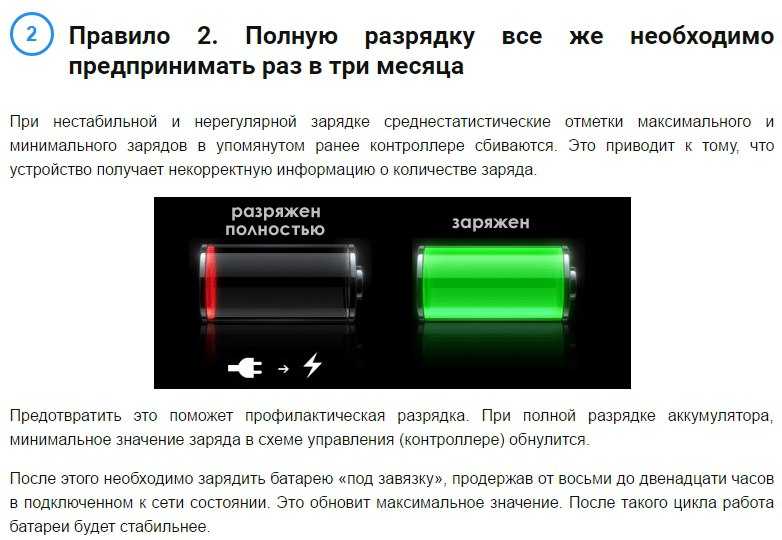 Вредоносный софт может ускорять разрядку телефона, поэтому лучше установить надежный антивирус.
Вредоносный софт может ускорять разрядку телефона, поэтому лучше установить надежный антивирус.
Все проблемы, о которых мы говорили выше, могут коснуться собственников смартфонов любых производителей — ASUS, Xiaomi, Samsung и прочие. Но чаще всего проблема возникает в связи с неправильным использованием девайса.
Что делать, если смартфон разряжается быстрее положенного?
Первый способ — калибровка батареи. Она поможет аккумулятору “запомнить”, что он должен заряжаться ровно до 100%, а не прерывать зарядку раньше. С этим поможет справиться приложение Battery Monitor:
* Вам нужно узнать емкость аккумулятора;
* Установите утилиту Battery Monitor на свой телефон;
* Используя ее отслеживайте уровень заряда и зарядите аккумулятор до полной емкости;
* После достижения нужных значений отключите гаджет;
* Перезагрузите телефон.
После проделанных манипуляций смартфон должен запомнить максимальную емкость батареи. Если этого не произойдет, то процесс потребуется повторить несколько раз.
Второй способ — обновление системы. В новой версии Андроид или другой операционной системы присутствует множество улучшений, которые могут положительно сказаться на автономности гаджета. Вероятно, в очередном обновлении были исправлены недочеты прошлой версии системы. Обновиться можно “по воздуху” или вручную, скачав файл прошивки с официального сайта производителя вашего смартфона.
Способ третий — удаление лишнего софта. У каждого на телефоне установлено большое количество игр и приложений, многими из которых вы не пользуетесь. Они могут работать в фоне и расходовать емкость батареи впустую. Такой софт лучше удалить, воспользовавшись следующей инструкцией:
* Выберите нужную программу, нажмите на нее и удерживайте;
* В верхнем углу появится крестик или кнопка “Удалить”, нажав на которую вы сможете стереть ее из памяти телефона.
Это можно сделать и с помощью специальных приложений, которые анализируют систему и находят в ней неиспользованные приложения, кэш и прочий мусор.
DU Battery Saver подавляет всю фоновую активность и позволяет получить все сведения по использованию ресурсов аккумулятора. Есть функция оптимизации, отключающая ресурсоемкие процессы. Cтатья подготовлена специалистами команды сайта Всеплюс.
7 причин, почему батарея вашего телефона разряжается так быстро
Разряженная батарея телефона не может не раздражать, особенно когда мы находимся вне дома и нуждаемся в наших смартфонах. Иногда кажется, что вы часами заряжаете свой телефон только для того, чтобы он разрядился в два раза быстрее. Но почему именно батарея вашего телефона разряжается так быстро? Чего вы, возможно, не знаете, так это того, что некоторые вещи могут разъедать вашу батарею, даже если вы этого не осознаете, и, взяв их под контроль, ваша батарея будет оставаться полной дольше.
1. Высокая яркость дисплея
Начнем с одной из наиболее очевидных причин быстрой разрядки аккумулятора телефона: яркости экрана.
Может показаться удобным установить максимальную яркость, особенно когда вы находитесь на улице, но это оказывает огромное влияние на вашу батарею. Более того, использование телефона на максимальной яркости при использовании легкого режима еще больше разряжает аккумулятор. Поэтому, по возможности, сведите яркость экрана к минимуму, чтобы сэкономить дополнительное время автономной работы.
Вы также можете отрегулировать настройки яркости телефона, чтобы он адаптировался к различиям внешнего освещения. Это позволит затемнить его в условиях низкой освещенности и осветлить в условиях яркого света. Для этого вам нужно сначала зайти в настройки вашего телефона, а затем в раздел Display или Display & Brightness (в зависимости от того, используете ли вы телефон Android или iOS).
2 изображения
Здесь вы сможете настроить яркость телефона на регулируемую, что значительно сэкономит заряд батареи в долгосрочной перспективе.
А вот диммер экрана не всегда удобен, особенно если у вас слабое зрение. Итак, что еще вы можете сделать вместо снижения яркости экрана?
Один из вариантов — переключить отображение часто используемых приложений в темный режим, а также основной дисплей вашего телефона. Это не сильно затемняет экран вашего телефона, но переключает стандартное белое меню вашего телефона и фон приложений на черный. Вы будете удивлены, сколько батареи это может сэкономить без ущерба для яркости.
Вы можете переключить основной режим отображения вашего телефона, выполнив те же действия, что и на снимках экрана выше.
2. Фоновые приложения
Фоновые приложения по существу работают, даже если вы не используете их напрямую. Примеры включают VPN, антивирусы, приложения для здоровья и календаря. Эти приложения отслеживают или контролируют определенные аспекты вашего телефона без вашего вмешательства, что, хотя и удобно, значительно разряжает батарею.
Эти приложения отслеживают или контролируют определенные аспекты вашего телефона без вашего вмешательства, что, хотя и удобно, значительно разряжает батарею.
Более того, вам, вероятно, не нужно, чтобы большое количество этих приложений работало в фоновом режиме. Итак, как вы можете отключить фоновые приложения?
2 изображения
Как показано выше, зайдите в настройки и нажмите Уход за устройством (Android) или Аккумулятор (iPhone). Затем вы должны увидеть параметр оптимизации батареи, который, если он активирован, закроет все ненужные фоновые приложения. В конечном итоге это может значительно сэкономить заряд батареи, так что об этом стоит подумать.
3. Режим «картинка в картинке»
Если вы используете YouTube Premium, Twitch или подобное приложение на своем телефоне, возможно, вы уже использовали режим «картинка в картинке». Это включает в себя просмотр любого видео или потока в небольшом окне просмотра на вашем экране при использовании других приложений. Хотя это удобно, одновременное использование нескольких приложений может разрядить аккумулятор телефона.
Хотя это удобно, одновременное использование нескольких приложений может разрядить аккумулятор телефона.
Чтобы отключить режим «картинка в картинке» в выбранных приложениях, перейдите в настройки своего телефона и перейдите в раздел
4 изображения
Затем нажмите на выбранное приложение из предоставленного списка. Теперь вы можете просмотреть разрешения и общие настройки рассматриваемого приложения. Здесь вы сможете выбрать параметр «Картинка в картинке» (если он применим к приложению) и активировать или деактивировать его с помощью переключателя.
4. Оставайтесь на связи 24/7
Может показаться, что нет ничего сложного в том, чтобы постоянно активировать Wi-Fi или передачу данных, чтобы оставаться на связи днем и ночью. Но это может значительно разрядить аккумулятор вашего телефона, так как вы постоянно получаете уведомления, фоновые обновления и многое другое, когда они вам не нужны.
Во время сна самое время отключить Wi-Fi. Конечно, вы можете просто переключить телефон в режим полета. Но если вы боитесь пропустить срочный вызов, вы можете вместо этого отключить Wi-Fi и передачу данных в раскрывающемся списке телефона, чтобы по-прежнему принимать телефонные звонки. Имейте в виду, что переключение телефона на Режим «Не беспокоить» не отключает ваш Wi-Fi или передачу данных.
5. Аккумулятор старого телефона
Изображение предоставлено: www.readyelements.com/FlickrИногда на срок службы аккумулятора телефона влияет не приложение или настройка, а сам аккумулятор. Как и все остальное, телефоны стареют, и с годами ваша батарея уже не будет такой хорошей, как раньше. Примерно через два или три года (в зависимости от модели телефона) ваша батарея больше не сможет достигать своей первоначальной максимальной емкости, что может привести к быстрой разрядке батареи.
Иногда ваш телефон уведомляет вас, когда обнаруживает снижение качества заряда батареи, но иногда этого не происходит. Наиболее распространенным признаком ухудшения состояния батареи без какого-либо уведомления является сокращение срока службы батареи в целом. Итак, что можно сделать по этому поводу?
Наиболее распространенным признаком ухудшения состояния батареи без какого-либо уведомления является сокращение срока службы батареи в целом. Итак, что можно сделать по этому поводу?
Первый и самый очевидный вариант — замена батареи. Обычно это намного дешевле, чем полная замена смартфона, и может быстро и легко решить проблему быстрой разрядки аккумулятора. Цены на батареи будут варьироваться в зависимости от конкретного телефона, который у вас есть.
Другим вариантом, конечно же, является полная замена телефона. Возможно, вы находитесь в такой ситуации, когда не только батарея потеряла свое преимущество, поэтому выбор замены может быть просто более удобным и финансово разумным вариантом. В настоящее время ремонт телефона может быть очень дорогостоящим, поэтому, если вы имеете дело с несколькими неисправными частями, а ваш телефон работает годами, возможно, пришло время для обновления.
6. Приложения для отслеживания местоположения
Существует огромное количество приложений, которые могут отслеживать ваше местоположение.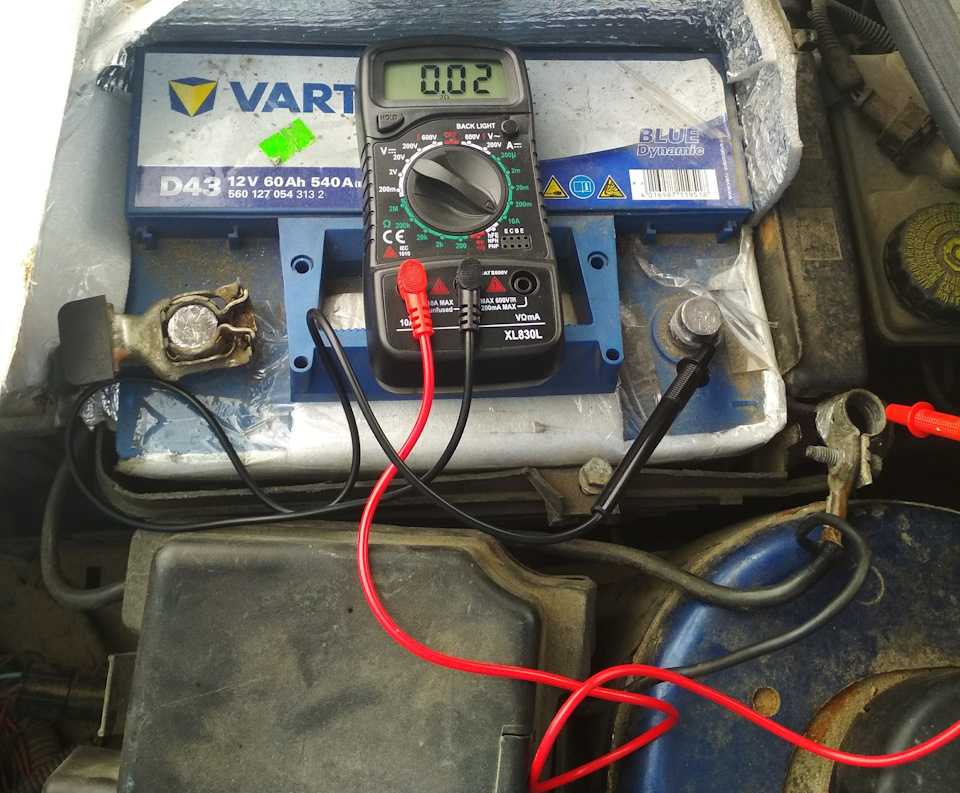 Карты Google, Bumble, Deliveroo, розничные приложения и многое другое. И хотя вы можете подумать, что эти приложения отслеживают ваше местоположение только тогда, когда вы их используете напрямую, это не всегда так. Этот постоянный мониторинг местоположения требует энергии и может сказаться на времени автономной работы вашего телефона.
Карты Google, Bumble, Deliveroo, розничные приложения и многое другое. И хотя вы можете подумать, что эти приложения отслеживают ваше местоположение только тогда, когда вы их используете напрямую, это не всегда так. Этот постоянный мониторинг местоположения требует энергии и может сказаться на времени автономной работы вашего телефона.
Итак, как этого избежать?
Самый простой способ отключить отслеживание местоположения — полностью отключить определение местоположения телефона. Вы можете сделать это в раскрывающемся меню вашего телефона. Вы также можете удерживать значок местоположения в раскрывающемся списке вашего телефона, чтобы получить доступ к своим полным настройкам местоположения, как показано ниже.
2 изображения
Однако, если вы хотите, чтобы определенные приложения (например, приложение для обеспечения безопасности или навигации) продолжали отслеживать ваше местоположение, вы можете отключить отслеживание местоположения по отдельности в разделе «Разрешения» в настройках каждого приложения. Это может занять некоторое время, но даст вам полный контроль над тем, какие приложения имеют и не имеют доступа к вашему местоположению в реальном времени.
Это может занять некоторое время, но даст вам полный контроль над тем, какие приложения имеют и не имеют доступа к вашему местоположению в реальном времени.
7. Избыток уведомлений
Когда вы устанавливаете новое приложение на свой телефон, есть вероятность, что его настройки уведомлений будут автоматически активированы. Но вам не обязательно получать уведомления от каждого приложения, которое у вас есть, и это может отрицательно сказаться на продолжительности работы аккумулятора вашего телефона. Таким образом, вы можете отключить уведомления для определенных приложений, чтобы снизить расход заряда батареи.
Для этого зайдите в настройки телефона и откройте Уведомления раздел. Здесь вы сможете просмотреть настройки уведомлений для всех приложений, установленных на вашем телефоне.
3 изображения
Теперь вы можете изменить настройки уведомлений любого приложения, либо быстро включив и выключив их полностью с помощью переключателя, либо нажав на само приложение, чтобы изменить более конкретные настройки. Например, вы можете захотеть получать уведомления о сообщениях в Instagram, но не о лайках или подписках.
Например, вы можете захотеть получать уведомления о сообщениях в Instagram, но не о лайках или подписках.
Дополнительные советы и рекомендации
В дополнение к перечисленным выше предложениям есть еще несколько способов помочь аккумулятору вашего телефона.
Во-первых, старайтесь использовать для зарядки оригинальное зарядное устройство, входящее в комплект поставки телефона, так как это с большей вероятностью позволит батарее достичь оптимальной емкости. Это также может помочь со скоростью зарядки.
Также рекомендуется проверить, какие приложения потребляют большую часть времени автономной работы, что можно сделать в настройках телефона в разделе «Аккумулятор». Вы будете удивлены, узнав, какие приложения сильно расходуют заряд батареи вашего телефона, и ограничение их разрешений или использования может оказаться чрезвычайно полезным.
Попрощайтесь с разряженной батареей с помощью этих методов энергосбережения
Всегда неприятно, когда ваш телефон неожиданно выходит из строя, но с помощью приведенных выше советов вы сможете оптимизировать заряд аккумулятора телефона и предотвратить его столь быструю разрядку. Кто знает, возможно, вам больше не понадобится носить с собой портативное зарядное устройство! Это, безусловно, наша победа.
Кто знает, возможно, вам больше не понадобится носить с собой портативное зарядное устройство! Это, безусловно, наша победа.
Почему аккумулятор Android быстро разряжается и как это исправить
Смартфоны продолжают работать быстрее, и каждое обновление содержит множество новых функций, которые обещают сделать вашу жизнь проще. Но эта технология также может сократить срок службы батареи, вызывая у вас разочарование.
Если ваш Android™ разряжается быстрее, чем обычно, не паникуйте. Специалисты Asurion ежедневно помогают миллионам клиентов решать подобные проблемы с ремонтом телефонов, используя простые решения. Вот их руководство о том, что вызывает разрядку батареи Android и как это исправить.
Почему мой Android-телефон так быстро разряжается?
Батарея вашего Samsung Galaxy® или Google Pixel® может быстро разряжаться по ряду причин. Вот некоторые из наиболее распространенных:
- Слишком много push-уведомлений и оповещений разряжают аккумулятор.

- Слишком много приложений, использующих службы определения местоположения.
- Слишком много приложений работает в фоновом режиме.
- Экран слишком яркий.
- Экран остается включенным слишком долго перед засыпанием.
- Телефон не обслуживается.
- Операционная система телефона устарела.
- Экстремальные колебания температуры влияют на работу телефона и аккумулятора.
- Батарея телефона подходит к концу.
Как продлить срок службы аккумулятора телефона
Если вы задаетесь вопросом: «Почему мой телефон так быстро разряжается?» это руководство для вас. Вот как вы можете поддерживать свой Android заряженным и оптимизированным, чтобы он работал дольше в течение дня. Каждое решение было протестировано на телефоне Samsung под управлением Android 12. Действия могут немного отличаться для других устройств Android.
Не позволяйте сломанному телефону испортить вам день
Когда ваш телефон перестает работать, это не должно происходить в вашей жизни. Отправляйтесь в ближайший магазин или запишитесь на прием, чтобы быстро все исправить.
Отправляйтесь в ближайший магазин или запишитесь на прием, чтобы быстро все исправить.
Запланировать ремонт
1. Ограничьте количество push-уведомлений
От экстренных новостей до обновлений доставки еды — благодаря уведомлениям вы всегда будете на связи и будете в курсе событий. Но если активных предупреждений слишком много, они могут разрядить аккумулятор Android. Чтобы отключить push-уведомления из приложения:
- Перейдите Настройки > Уведомления (или Приложения и уведомления). Появится список приложений.
- Нажмите Еще (или Просмотреть все ), чтобы просмотреть все установленные приложения на вашем телефоне.
- Выберите приложение, для которого вы хотите ограничить уведомления.
- Выключите переключатель рядом с названием приложения. Вы также можете нажать на большинство приложений по отдельности, чтобы настроить параметры уведомлений (например, вы можете разрешить Instagram® отправлять вам уведомления о новых комментариях, но отключить их для новых подписчиков).

2. Настройте параметры службы определения местоположения
Такие приложения, как Waze™ и Google Maps™, помогут вам ориентироваться с помощью службы определения местоположения вашего телефона. Но если эти приложения работают за кулисами, а вы не путешествуете, службы определения местоположения могут разрядить вашу батарею. Чтобы настроить это:
- Перейдите к Настройки > Местоположение .
- Отключите службы определения местоположения, выключив переключатель в верхней части экрана. Вы также можете нажать Разрешения приложений , чтобы увидеть, какие приложения используют службы определения местоположения, и отключить каждое приложение по отдельности. В Google Pixel нажмите Приложения и уведомления > Дополнительно > Диспетчер разрешений > Местоположение , чтобы настроить этот параметр.
3. Низкая фоновая активность
Такие приложения, как Facebook® и Instagram, могут по-прежнему работать в фоновом режиме, проверяя наличие обновлений, обновляя содержимое и отправляя уведомления даже после того, как вы их закрыли, что может разрядить аккумулятор вашего телефона. Вот как можно использовать функцию оптимизации аккумулятора телефона для снижения фоновой активности:
Вот как можно использовать функцию оптимизации аккумулятора телефона для снижения фоновой активности:
- Перейдите к Настройки .
- Нажмите Аккумулятор и уход за устройством (или Аккумулятор ).
- Нажмите кнопку Оптимизировать сейчас кнопку. На некоторых устройствах Android появится список приложений с предупреждающим сообщением рядом с приложениями, расходующими слишком много заряда батареи. Коснитесь каждого сообщения, затем выберите Ограничение.
4. Отрегулируйте яркость экрана
Затем попробуйте уменьшить яркость экрана, что позволяет экономить энергию и предотвращает быструю разрядку аккумулятора. Это также помогает предотвратить выгорание экрана, которое может привести к необратимому повреждению. Чтобы настроить яркость экрана:
- Перейдите в Настройки .
- Коснитесь Дисплей (или Дисплей > Уровень яркости ).
- Отрегулируйте ползунок Яркость до удобного вам уровня.

Вы также можете попробовать включить темный режим (или темную тему), который использует темный фон для экономии пикселей и времени автономной работы, или адаптивную яркость, которая автоматически настраивает экран в соответствии с освещенностью.
5. Настройте параметры тайм-аута экрана
Еще один параметр, который стоит настроить, — это тайм-аут экрана, который определяет, сколько времени проходит до того, как ваш экран перейдет в спящий режим. Поскольку ваш телефон потребляет энергию, чтобы оставаться включенным, рекомендуется сократить интервалы времени между циклами сна для экономии заряда батареи. Чтобы настроить параметры тайм-аута экрана:
- Перейти к Настройки .
- Коснитесь Дисплей > Тайм-аут экрана (или Дисплей > Дополнительно > Тайм-аут экрана ).
- Появится список временных интервалов. Мы рекомендуем установить временной интервал от 30 секунд до одной минуты.
6.
 Проверьте наличие обновлений операционной системы
Проверьте наличие обновлений операционной системыИспользование устаревшей версии операционной системы также может привести к разрядке аккумулятора телефона. Регулярное обновление операционной системы не только повышает эффективность, но и позволяет устанавливать обновления безопасности. Чтобы узнать, установлена ли у вас последняя версия:
- Коснитесь Настройки > Обновление ПО > Проверить наличие обновлений (на некоторых устройствах Android это будет отображаться как Настройки > Система > Дополнительно > Обновление системы > Проверить наличие обновлений ).
- Коснитесь OK .
- Если ваша операционная система обновлена, отобразится сообщение «Текущее программное обеспечение обновлено». Если доступно новое обновление, следуйте инструкциям по его загрузке.
7. Защитите свой телефон от экстремальных температур
Находитесь ли вы в пути или остаетесь дома, не оставляйте телефон в очень жарких или холодных условиях. Экстремальные температуры могут не только разрядить аккумулятор телефона, но и привести к его перегреву и взрыву, что поставит под угрозу вашу безопасность. Старайтесь хранить телефон при температуре от 68° до 86° по Фаренгейту. Ознакомьтесь с нашим руководством, чтобы узнать больше о способах защиты телефона от перегрева.
Экстремальные температуры могут не только разрядить аккумулятор телефона, но и привести к его перегреву и взрыву, что поставит под угрозу вашу безопасность. Старайтесь хранить телефон при температуре от 68° до 86° по Фаренгейту. Ознакомьтесь с нашим руководством, чтобы узнать больше о способах защиты телефона от перегрева.
8. Убедитесь, что ваш телефон обслуживается
Хотя это может показаться пустяком, проверьте еще раз, чтобы убедиться, что ваш телефон обслуживается. Если ваш Android постоянно ищет сигнал, он может быстро разрядить аккумулятор. Если у вас нет службы, и вы не можете понять, почему, следуйте этому руководству, чтобы узнать, как устранить неполадки.
9. Включите режим энергосбережения
Если вы попали в безвыходное положение и ваш телефон находится на последнем издыхании, самое быстрое решение — включить режим энергосбережения. Хотя это снизит производительность, вы выиграете время до следующей зарядки телефона. Чтобы включить режим энергосбережения:
- Коснитесь Настройки > Аккумулятор и уход за устройством > Аккумулятор (или Настройки > Аккумулятор > Экономия заряда аккумулятора ).

- Включить Энергосбережение (или нажать Включить сейчас ).
10. Проверьте, не закончился ли жизненный цикл вашей батареи
Если ни один из вышеперечисленных шагов не работает, это может быть связано с тем, что батарея вашего телефона Android почти разряжена.
Защитите свой телефон
Более 25 лет компания Asurion помогла 300 миллионам клиентов защищайте, подключайтесь и наслаждайтесь технологиями, которые они любят больше всего. И смартфоны не исключение. Ваша жизнь на вашем устройстве, убедитесь, что оно защищено. Узнайте больше о планах страхования телефонов Asurion сегодня.
*Товарные знаки и логотипы Asurion® являются собственностью Asurion, LLC. Все права защищены. Все остальные товарные знаки являются собственностью их соответствующих владельцев. Компания Asurion не связана, не спонсируется и не поддерживается какими-либо соответствующими владельцами других товарных знаков, фигурирующих в настоящем документе. *
*
30 исправлений для мгновенной остановки быстрой разрядки аккумулятора iPhone (2022 г.) — PITAKA
Многие пользователи Apple могут иметь такие путаница, почему батарея моего телефона садится так быстро.
Вот все методы и советы, которые помогут уменьшить скорость разрядки аккумулятора iPhone. Вы можете перейти к разделу или прочитать их все!
- Проверьте состояние аккумулятора вашего iPhone
- Правильно ли заряжается ваш iPhone?
- Существуют ли приложения, разряжающие батарею?
- Отключить фоновое обновление приложения
- Прекращение использования кабелей и зарядных устройств сторонних производителей
- Изменить службы определения местоположения
- Обновите свои приложения
- Отключить push-почту
- Уменьшите яркость экрана
- Включить автояркость
- Положите iPhone лицевой стороной вниз
- Ограничение push-уведомлений
- Отключить подъем для пробуждения
- Установить темный режим
- Придерживайтесь Safari
- Избавьтесь от виджетов
- Включить Уменьшить движение
- Включить режим низкого энергопотребления
- Прекратить отправку аналитики iPhone в Apple
- Включение режима полета в зонах с плохим сигналом
- Отключить автоматические загрузки и обновления
- НЕ ЗАКРЫВАТЬ приложения
- Настройка параметров автоматической блокировки
- Перезагрузите iPhone
- Запретить приложениям использовать Bluetooth
- Использовать Wi-Fi
- Настройка параметров подкастов
- Не позволяйте вашему iPhone перегреваться
- Сброс к заводским настройкам
- Сотрите свой iPhone
Итак, почему батарея вашего iPhone быстро разряжается?
Батарея так быстро разряжается по двум причинам. одна проблема аппаратная, а другая программная.
одна проблема аппаратная, а другая программная.
Поскольку устранение проблем с программным обеспечением является наиболее управляемым и наиболее вероятным, мы начнем с этого. Если после опробования этих программных исправлений (и некоторых аппаратных средств) батарея вашего iPhone по-прежнему быстро разряжается, мы рассмотрим некоторые аппаратные варианты.
Если вы только что обновились до новой версии iOS, возможно, вам просто нужно дождаться выхода следующей версии, чтобы устранить проблему.
Прежде чем обновлять свой iPhone в будущем, зайдите в Интернет через несколько дней после его выпуска, чтобы узнать, как обстоят дела с новой версией на других iPhone. Я даю этот совет после того, как уничтожил свой любимый iPhone 4 обновлением еще в 2011 году 😢. Даже незначительные ошибки могут серьезно повлиять на ваш пользовательский опыт и заставить вас бросить телефон в стену (я никогда этого не делал).
Проверка разрядки телефона1. Проверьте состояние аккумулятора iPhone
После обновления iOS 13 компания Apple представила несколько способов проверки состояния вашего iPhone, включая его общую емкость и производительность.
Чтобы проверить состояние аккумулятора iPhone, перейдите в «Настройки» — «Аккумулятор» — «Состояние аккумулятора».
Здесь вы можете проверить два основных раздела: Максимальная емкость и Пиковая производительность .
В идеале максимальная емкость должна быть выше 80%. Как только он упадет ниже этого уровня, вы начнете испытывать задержки и неожиданные отключения, как раз тогда, когда обнаружите, что Циан — самозванец.
Peak Performance Capability информирует вас о проблемах с аккумулятором.
Если вы видите такие утверждения, как:
«В настоящее время ваша батарея поддерживает нормальную пиковую производительность» или
«Встроенные динамические программные и аппаратные системы помогут компенсировать влияние на производительность, которое может быть заметно по мере химического старения батареи вашего iPhone».
Тогда ты на вес золота.
Другие уведомления, такие как:
«Этот iPhone неожиданно отключился, поскольку батарея не смогла обеспечить необходимую пиковую мощность».
And
‘Состояние вашей батареи значительно ухудшилось. Авторизованный поставщик услуг Apple может заменить батарею, чтобы восстановить полную производительность и емкость».
означает, что у вас могут быть проблемы с батареей, и вы можете подумать о замене батареи.
Дополнительный совет: Включите оптимизированную зарядку аккумулятора
Как указано в области параметров, эта функция изучает график зарядки таким образом, чтобы заряжать только выше 80%, когда вы собираетесь использовать телефон, сохраняя аккумулятор от старения. .
2. Правильно ли заряжается ваш iPhone?
Чтобы узнать, когда ваш iPhone заряжается, перейдите в раздел «Основные» — «Аккумулятор» и прокрутите вниз, чтобы открыть график.
Здесь вы можете увидеть уровень заряда батареи в течение дня, когда вы в последний раз заряжали и как долго, а также активность вашего приложения.
Зеленые штриховки показывают, когда iPhone заряжается. Если ваше устройство заряжается должным образом, вы должны увидеть, как уровень заряда батареи повышается в пределах меток штриховки. Если этого не происходит, проверьте зарядное устройство и зарядный кабель на наличие неисправностей и посторонних предметов, которые могут повлиять на функциональность.
Если ваше устройство заряжается должным образом, вы должны увидеть, как уровень заряда батареи повышается в пределах меток штриховки. Если этого не происходит, проверьте зарядное устройство и зарядный кабель на наличие неисправностей и посторонних предметов, которые могут повлиять на функциональность.
3. Существуют ли приложения, разряжающие аккумулятор вашего iPhone?
Если вы прокрутите вниз, вы увидите Activity. Это измеряет, когда и как вы используете свое устройство. В частности, какие приложения работают в фоновом режиме.
Если у вас есть приложения, тайно высасывающие батарею вашего iPhone, возможно, проблема связана с приложением, и вы поймете, почему батарея моего телефона разряжается так быстро.
Если вы загрузили новое приложение и столкнулись с заметной разрядкой аккумулятора iPhone, вам может потребоваться удалить это приложение, пока разработчики не выпустят обновление.
Способы уменьшить расход заряда батареи iPhone4.
 Отключить фоновое обновление приложений
Отключить фоновое обновление приложенийХотя большинство приложений работают в фоновом режиме, извлекая новые данные, если некоторые из них выглядят подозрительно, проверьте их, отключив фоновое обновление приложений.
Перейдите в «Настройки» — «Основные» — «Обновление фонового приложения» и выберите приложение/приложения, которые вы хотите отключить, чтобы предотвратить быструю разрядку аккумулятора.
Вы можете отключить обновление всех приложений в фоновом режиме или только тех, которые разряжают аккумулятор вашего iPhone, что является одной из причин, почему ваш телефон так быстро разряжается. Отключение фонового обновления не повлияет на уведомления вашего приложения.
Вы также можете полностью отключить фоновое обновление или настроить его только на WLAN, что сэкономит ваши данные и заряд батареи.
5. Прекратите использовать кабели и зарядные устройства сторонних производителей
MFi или «Сделано для iPhone, iPod или iPad» — это программа лицензирования, которая позволяет сторонним компаниям производить аксессуары для устройств Apple. Есть много тех, кто не беспокоится, и эти подделки могут повредить вашу батарею, что приведет к быстрой разрядке батареи вашего iPhone.
Есть много тех, кто не беспокоится, и эти подделки могут повредить вашу батарею, что приведет к быстрой разрядке батареи вашего iPhone.
6. Службы изменения местоположения
Службы определения местоположения позволяют определенным приложениям отслеживать ваше местоположение, чтобы предоставить вам наиболее актуальную информацию. Возможно, вы захотите оставить этот параметр включенным для Карт, но для большинства других приложений можно изменить значение «Во время использования приложения».
Перейдите в «Настройки» — «Конфиденциальность» — «Службы геолокации».
Прокрутите вниз, чтобы увидеть все приложения, которые разрешают доступ к местоположению.
Нажмите, чтобы изменить разрешения для каждого из них.
Вы также можете включать и выключать точное местоположение для приложений, которым не нужно точно знать, где вы находитесь, что, кстати, очень жутко.
7. Обновите свои приложения
Если у вас не настроено автоматическое обновление для ваших приложений, вам нужно будет вручную обновлять свои приложения, когда разработчики выпускают новую версию. Убедившись, что все ваши приложения обновлены, вы можете значительно снизить скорость разряда аккумулятора вашего iPhone.
Убедившись, что все ваши приложения обновлены, вы можете значительно снизить скорость разряда аккумулятора вашего iPhone.
Перейдите в App Store — коснитесь значка своей учетной записи в правом верхнем углу — Обновить все.
8. Отключите Push Mail
Если вы читаете электронные письма на своем телефоне, возможно, вы включили эту функцию, чтобы никогда не пропускать новые электронные письма. Ваш iPhone постоянно подключается к вашему провайдеру, вызывающе спрашивая, есть ли новые электронные письма, что сильно разряжает батарею вашего iPhone.
Полностью отключать push-почту не нужно. Не волнуйтесь, я знаю, насколько плох ваш FOMO.
Но настройка параметра для проверки через определенные промежутки времени, а не постоянно, резко изменит скорость разряда аккумулятора iPhone.
Перейдите в «Настройки» — «Почта» — «Учетные записи» — «Получить новые данные».
Выключить Push.
Прокрутите вниз и в разделе «Выбор» выберите «Каждые 15 минут» или другой вариант, если хотите.
Если у вас загружено приложение Почта, вы не увидите параметры Почты в настройках iPhone.
9. Уменьшите яркость экрана
Это действительно простое изменение, которое действительно может увеличить срок службы батареи вашего iPhone. Поддерживать экран телефона на полной яркости все время, как правило, не нужно, и это является большой причиной разрядки аккумулятора iPhone.
Откройте Центр управления iPhone, проведя пальцем вверх.
Снизьте уровень яркости до точки, при которой вы все еще можете четко видеть экран.
10. Включить автояркость
Автояркость использует окружающий свет для настройки экрана iPhone. Включение этой функции предотвратит разрядку аккумулятора вашего iPhone, но вы также можете настроить его самостоятельно из Центра управления.
Перейдите в «Настройки» — «Доступность» — «Экран и текст».
Прокрутите вниз, чтобы найти Автояркость и включить ее.
11. Положите iPhone лицевой стороной вниз
Размещение телефона на столе работает в двух направлениях. Это не только мешает вам видеть ваши уведомления и постоянно поднимать телефон, чтобы взаимодействовать с ним, но и когда телефон перевернут, он также не загорается, что дополнительно спасает аккумулятор вашего iPhone от разрядки. Задняя часть сетки.
Это не только мешает вам видеть ваши уведомления и постоянно поднимать телефон, чтобы взаимодействовать с ним, но и когда телефон перевернут, он также не загорается, что дополнительно спасает аккумулятор вашего iPhone от разрядки. Задняя часть сетки.
12. Ограничьте количество push-уведомлений
От мгновенных сообщений до сообщения о наличии товара на вашем любимом рынке — уведомления отвлекают и сильно разряжают батарею. Почти невозможно отключить все ваши Push-уведомления, но их постоянный шквал означает, что большинство из них пропускаются или игнорируются.
Зайдите в Настройки — Уведомления.
Вы увидите список всех ваших приложений, у которых есть уведомления, со списком того, что им разрешено отправлять вам, или будет указано «Выкл», если оно уже отключено.
Просмотрите все приложения и, если вы можете жить без них, отключите «Разрешить уведомления».
Возможно, вы захотите оставить следующее:
- Приложения для обмена сообщениями, особенно если вы используете их для работы
- Банковские или платежные приложения
- Напоминания или приложения Todo
Ограничения для каждого приложения, такие как то, как вы видите и слышите оповещения, не влияют на расход заряда батареи, поэтому если оставить их такими, какие они есть, это не повредит.
13. Отключить подъем для пробуждения
Каждый раз, когда вы берете в руки свой iPhone, он предполагает, что вы хотите его использовать, и загорается. Если вы все время берете телефон в руки или ходите с устройством в руке, оно обязательно быстро разряжает аккумулятор вашего iPhone.
Перейдите в «Настройки» — «Экран и яркость».
Прокрутите вниз и отключите Поднять для пробуждения.
14. Установите темный режим
Если вы используете iPhone X, XS, XS Max, iPhone 11, iPhone 12 или iPhone 13, переход в темный режим может немного сэкономить заряд батареи.
Перейдите в «Настройки» — «Экран и яркость».
Коснитесь «Темного» телефона в разделе «Внешний вид».
Вы также можете установить автоматический режим, который при включении переключается между светлым и темным режимом. Вы можете настроить свое собственное время или выбрать автоматический вариант перехода в темное время между закатом и восходом солнца.
15. Оставайтесь на Safari
Chrome высасывает огромное количество энергии на любом устройстве, включая iPhone. Я знаю, что возможность синхронизировать все свои данные с других устройств — это круто, но вам лучше использовать Safari, если вы хотите, чтобы батарея вашего iPhone не разряжалась так быстро.
Как правило, собственные приложения Apple работают на вашем iPhone лучше, чем сторонние.
16. Избавьтесь от виджетов
Да, я знаю, что виджеты — это круто, но они могут разряжать вашу батарею. Особенно те, которые часто обновляются, например виджет погоды или карты.
Чтобы удалить виджет, нажмите и удерживайте, пока не появится раскрывающееся меню. Нажмите «Удалить виджет». Если вы хотите удалить сразу несколько виджетов, нажмите «Изменить главный экран». Все ваши приложения и виджеты начнут трястись. Нажмите на минус в левом верхнем углу виджета, чтобы удалить эти шевелящиеся квадраты. Проведите пальцем вправо, чтобы также удалить виджеты с экрана «Сегодня».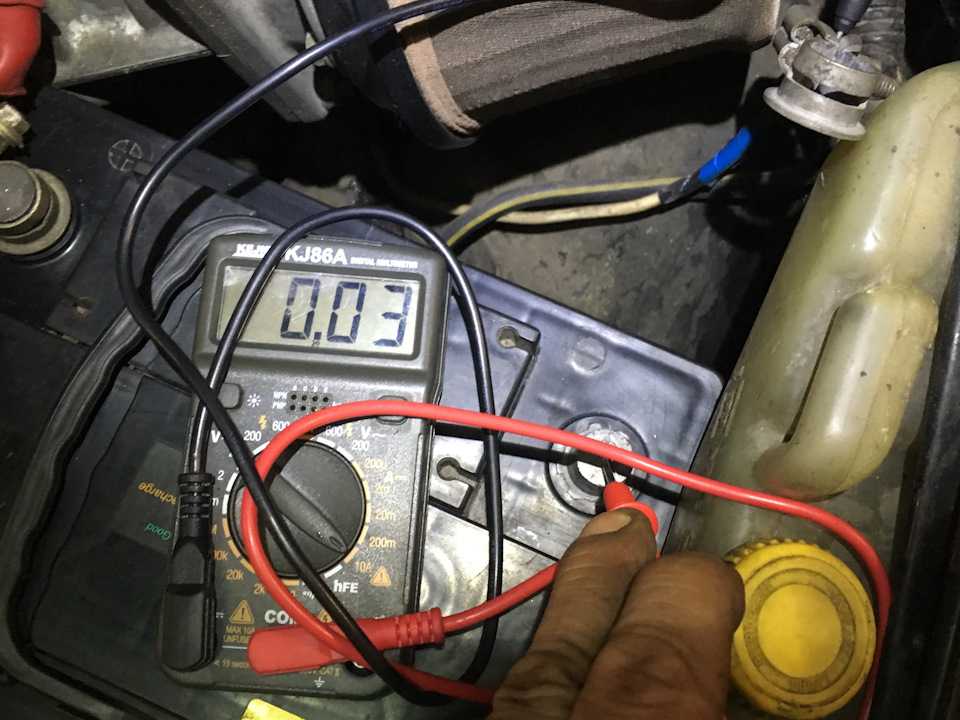
17. Включить уменьшение движения
Включение этой функции останавливает анимацию некоторых приложений на главном экране. Вы, вероятно, не заметите большой разницы, но это предотвратит быструю разрядку батареи вашего iPhone.
Перейдите в «Настройки» — «Универсальный доступ» — «Движение».
Включите Уменьшение движения.
18. Включите режим энергосбережения
Когда уровень заряда вашего iPhone упадет до 20%, вам будет предложено перевести телефон в режим энергосбережения, что даст вам от одного до трех часов до выключения телефона.
Но вы можете включить режим энергосбережения, когда захотите. Включение этой функции отключает получение почты, «Привет, Siri» и другие функции разрядки аккумулятора.
Зайдите в Настройки — Аккумулятор.
Включить режим энергосбережения.
После iOS 11 вы можете включать и выключать режим энергосбережения из Центра управления.
Сдвиньте Центр управления вверх, чтобы легко включать и выключать его.
19. Прекратить отправку аналитики iPhone в Apple
Перейдите в «Настройки» — «Конфиденциальность» — «Аналитика и улучшения».
Отключите параметр «Поделиться аналитикой iPhone», чтобы iPhone не отправлял данные о вашем устройстве в Apple.
20. Включите режим полета в зонах с плохим сигналом
Когда вы находитесь в месте с плохим приемом, ваш iPhone расходует заряд батареи в поисках лучшего сигнала.
Режим полета можно включить в настройках или в Центре управления.
21. Отключить автоматические загрузки и обновления
Если эта функция включена, при покупке приложения на другом устройстве будут выполняться автоматические загрузки. Вы также можете включить автоматическое обновление приложений, и если вас беспокоит уровень заряда батареи, возможно, лучше отключить эту функцию.
Перейдите в «Настройки» — «Магазин приложений».
Отключите приложения и обновления приложений, чтобы они не выполнялись автоматически.
22. НЕ ЗАКРЫВАЙТЕ приложения
Многие говорят иначе, но, согласно Apple, приложение следует закрывать только в том случае, если оно не отвечает.
Закрытие приложений на самом деле может быть причиной того, что батарея вашего iPhone разряжается быстрее.
Если вам нужно полностью закрыть приложения, дважды нажмите кнопку «Домой», а затем проведите пальцем вверх по приложениям, которые хотите закрыть.
23. Настройка параметров автоматической блокировки
Функция автоматической блокировки выключает экран через заданное время. Если он выключен или установлен на более высокий временной интервал, вы сжигаете аккумулятор, оставляя экран включенным. Выбор более короткого времени до блокировки экрана предотвратит разрядку аккумулятора вашего iPhone.
Перейдите в «Настройки» — «Экран и яркость».
Нажмите «Автоблокировка» и установите время.
24. Перезагрузите iPhone
Многие проблемы с iPhone могут быть решены путем перезагрузки устройства, включая быструю разрядку аккумулятора.
Перезагрузите iPhone, используя этот метод, если у вас есть
- iPhone X/XS/XS Max/XR
- iPhone 11/11 Pro/11 Pro Max
- iPhone 12/мини/12 Pro/Pro Max
- iPhone 13/13 Pro/Pro Max
Удерживайте боковую кнопку и кнопку увеличения или уменьшения громкости, пока не появится экран выключения. Проведите по экрану, чтобы выключить iPhone.
Подождите минуту, прежде чем удерживать боковую кнопку для перезапуска.
Если у вас есть
- iPhone 6/6S/6S Plus
- iPhone 7/7 Plus
- iPhone 8/8 Plus
- iPhone SE (2-го поколения)
Удерживайте боковую кнопку, пока не появится ползунок.
Проведите ползунок, чтобы выключить. Подождите минуту, затем перезапустите, снова нажав боковую кнопку.
25. Запретить приложениям использовать Bluetooth
Многие приложения используют Bluetooth для рекламы, связанной с местоположением, но, вероятно, вы этого не знаете. Если вы не используете какие-либо аксессуары Bluetooth, такие как наушники или Apple Watch, вы, вероятно, можете просто полностью отключить Bluetooth, чтобы не разрядить аккумулятор.
Если вы не используете какие-либо аксессуары Bluetooth, такие как наушники или Apple Watch, вы, вероятно, можете просто полностью отключить Bluetooth, чтобы не разрядить аккумулятор.
Если это не так, перейдите в «Настройки» — «Конфиденциальность» — «Bluetooth», чтобы отключить приложения, для работы которых не требуется Bluetooth.
В будущем, если приложение запрашивает доступ к Bluetooth, который вы считаете необычным, вы можете нажать «Не разрешать».
26. Использование Wi-Fi
WiFi потребляет меньше энергии, чем сотовая связь. Попробуйте подключиться к Wi-Fi везде, где это возможно, чтобы батарея вашего iPhone не разряжалась так быстро, а также сохраняйте свои данные!
27. Настройка параметров подкастов
Как и Mail, подкасты обновляются в фоновом режиме и загружают новые эпизоды, когда они становятся доступными.
Зайдите в Настройки — Подкасты.
Отключите фоновое обновление приложения, чтобы ваш телефон не загружал новые эпизоды.
Вы также можете отключить автоматическую загрузку, выключив параметр «Включить при подписке», чтобы эпизоды загружались только вручную, когда у вас есть доступ к зарядному устройству.
Наконец, поскольку Wi-Fi потребляет меньше энергии, обязательно остановите загрузку эпизодов с использованием сотовых данных. Включите блокировку загрузки по сотовой сети.
28. Не допускайте перегрева iPhone
Воздействие на iPhone чрезмерно высоких температур, превышающих 95 градусов по Фаренгейту (35 градусов по Цельсию), может привести к необратимому повреждению аккумулятора iPhone. Это нормально, если вы находитесь вне дома, но оставив его на приборной панели или на столе под прямыми солнечными лучами, вы почти наверняка повредите свое устройство и аккумулятор.
29. Восстановить заводские настройки
Если вы только что обновились до новой iOS и у вас возникли проблемы с батареей, вы можете сбросить все настройки.
Это не удаляет какие-либо данные или контент на вашем телефоне, а просто сбрасывает настройки, относящиеся к вашей сети, конфиденциальности и местоположению.
После перезагрузки iPhone вам придется вернуться и снова настроить параметры.
Перейдите в «Настройки» — «Основные» — «Сброс». Затем нажмите «Сбросить все настройки».
30. Стереть iPhone
Если сброс настроек iPhone не работает, возможно, вам придется выполнить полный сброс.
Прежде чем начать этот процесс, вам необходимо сделать резервную копию вашего iPhone с помощью iCloud или iTunes, поскольку, в отличие от описанного выше метода, вы удаляете все содержимое с вашего устройства.
Для резервного копирования с помощью iCloud перейдите в «Настройки» — «Apple ID» — «iCloud».
Прокрутите вниз до резервной копии iCloud. Если он выключен, включите его. Нажмите на параметры, а затем нажмите «Создать резервную копию сейчас».
Для резервного копирования с помощью компьютера подключите устройство к кабелю Lightning к устройству и компьютеру
Для получения дополнительных сведений следуйте этим инструкциям.

 Как еще узнать о состоянии аккумулятора? Набрать на смарте с ОС Андроид комбинацию: *#*#4636#*#*. Появится меню, в котором нужно кликнуть на пункт «Информация о батарее». В нем будет описан уровень заряда, состояние, температура и прочие данные об аккумуляторе. Владельцы «яблочных» девайсов с iOS, начиная с версии 11.3, могут посмотреть состояние батареи прямо в настройках Айфона.
Как еще узнать о состоянии аккумулятора? Набрать на смарте с ОС Андроид комбинацию: *#*#4636#*#*. Появится меню, в котором нужно кликнуть на пункт «Информация о батарее». В нем будет описан уровень заряда, состояние, температура и прочие данные об аккумуляторе. Владельцы «яблочных» девайсов с iOS, начиная с версии 11.3, могут посмотреть состояние батареи прямо в настройках Айфона. Чтобы исправить этот недочет, нужно перейти в настройки яркости дисплея и специальным ползунком уменьшить ее до комфортной для работы с девайсом. Около 50-60% вполне достаточно.
Чтобы исправить этот недочет, нужно перейти в настройки яркости дисплея и специальным ползунком уменьшить ее до комфортной для работы с девайсом. Около 50-60% вполне достаточно.  Вредоносное ПО может тратить заряд батареи намного больше, чем обыкновенные утилиты. Чтобы перестраховаться, стоит установить антивирус.
Вредоносное ПО может тратить заряд батареи намного больше, чем обыкновенные утилиты. Чтобы перестраховаться, стоит установить антивирус. 


